win1显示你的账户已被停用怎么办? win11账户被停用的解决方法
时间:2024-11-16 19:46:22 来源:互联网 阅读:
不少的用户们在使用电脑的时候会设置密码来保护自己电脑的安全,可也有不少的用户们表示近期遇到了win11系统提示你的账户已被停用,那么这要怎么解决?用户们可以选择其他登录的账号进入,下面就让本站来为用户们来仔细的介绍一下win11账户被停用的解决方法吧。
win11账户被停用的解决方法
1、点击左下角,用其他可以登录的账号进入。
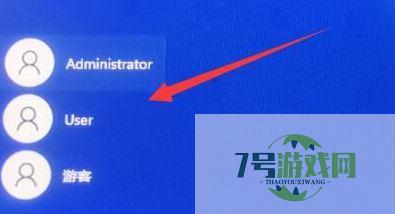
2、登陆以后右键电脑,选择“管理”
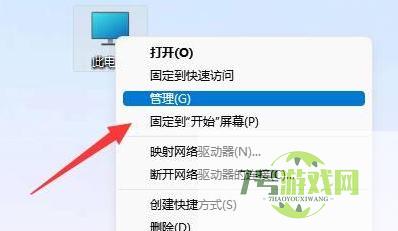
3、找到本地用户和组,点击用户。
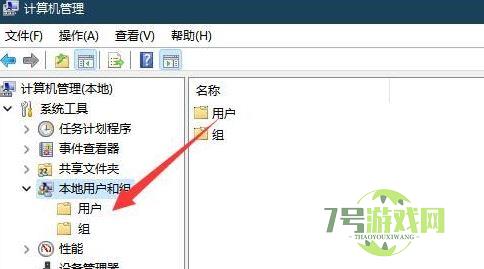
4、双击这个你无法登陆的用户。
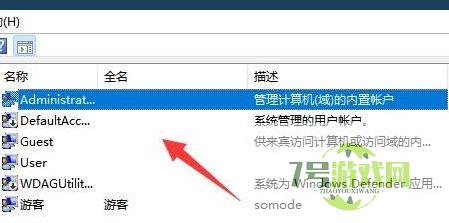
5、取消账户禁用,然后重启就可以了。
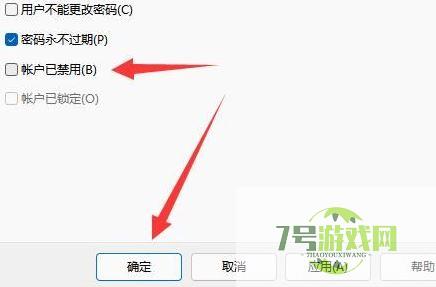
最新更新
更多-

- 笔趣谷免费小说app下载 v1.1
- 图书阅读 |
- Android/Ios 2024-11-06
-

- 奕管智慧校园app官方下载 v1.0
- 图书阅读 |
- Android/Ios 2024-11-06
-

- 秀才黄金屋app官方下载 v1.0.0
- 图书阅读 |
- Android/Ios 2024-11-06
-

- 医学三基智题库app官方下载 v1.2.0
- 图书阅读 |
- Android/Ios 2024-11-06
-

- 儿童识汉字app官方下载 v4.875.224
- 图书阅读 | 52.08MB
- Android/Ios 2024-11-06
-

- 免费极速驾考app软件下载 v1.0
- 图书阅读 |
- Android/Ios 2024-11-06
-

- 野果阅读1.0.7最新软件下载 v1.0.2
- 图书阅读 | 56.5MB
- Android/Ios 2024-11-06
-

- 日语考级宝app官方版下载 v2.0.6
- 图书阅读 |
- Android/Ios 2024-11-06
软件教程
更多-
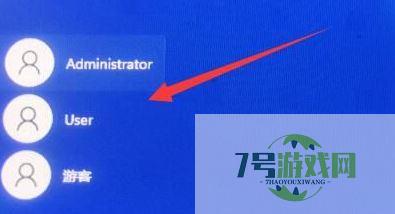
- win1显示你的账户已被停用怎么办? win11账户被停用的解决方法
-
互联网
11-16
-
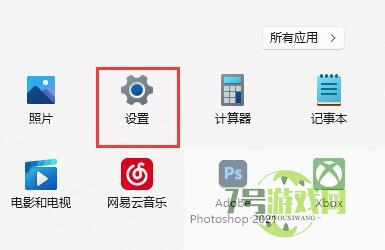
- win11玩游戏怎么关闭输入法 win11玩游戏禁用输入法教程
-
互联网
11-16
-
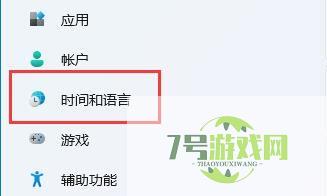
- win11怎么修改时间? windows11手动设置系统时间的方法
-
互联网
11-16
-
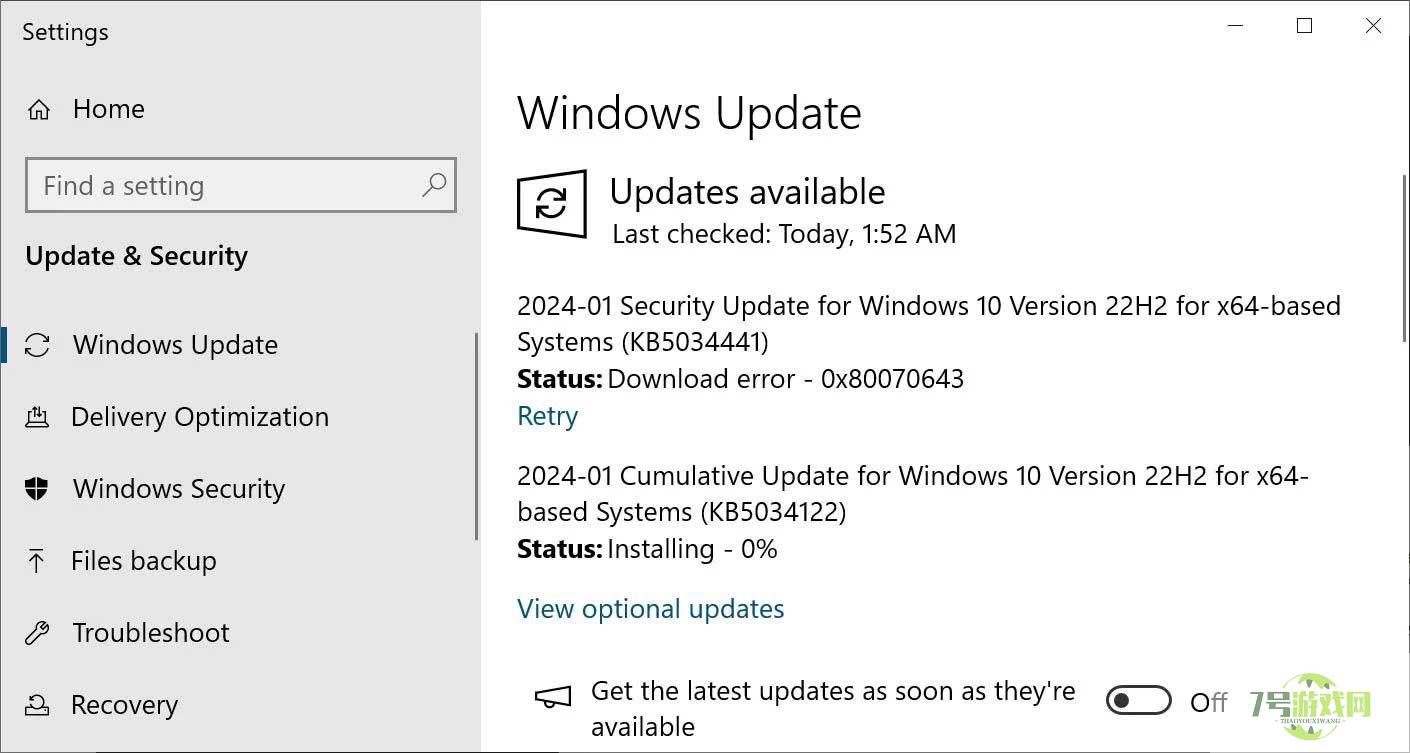
-

-
如有侵犯您的权益,请发邮件给3239592717@qq.com



